Java 8 環境搭建
Java 簡介
Java是由Sun Microsystems公司於1995年5月推出的Java面向物件程式設計語言和Java平臺的總稱。由James Gosling和同事們共同研發,並在1995年正式推出。
Java分為三個體系:
- JavaSE(J2SE)(Java2 Platform Standard Edition,java平臺標準版)
- JavaEE(J2EE)(Java 2 Platform,Enterprise Edition,java平臺企業版)
- JavaME(J2ME)(Java 2 Platform Micro Edition,java平臺微型版)。
2005年6月,JavaOne大會召開,SUN公司公開Java SE 6。此時,Java的各種版本已經更名以取消其中的數字"2":J2EE更名為Java EE, J2SE更名為Java SE,J2ME更名為Java ME。
Java的環境搭建
1.去java官網下載JDK,我的jdk版本為1.8的版本,下載地址為:https://www.oracle.com/technetwork/cn/java/javase/downloads/index.html
2.將儲存在相應的目錄下面,如:D:/javajdk/下面,並執行
3.一直next就可以了,但是有一點要注意的是安裝路徑,預設是在C盤的Program Files下面,如果想更換目錄的話,在選擇安裝路徑的時候更改即可,我這裡是修改到了D盤D:\Program Files\,下載安裝之後目錄結構如下:D:\Program Files\Java\jdk1.8.0_131

4.配置系統環境變數
進入計算機,點選系統屬性出現如下介面

點選高階系統設定,出現如下介面:

點選環境變數,進行設定系統變數
新建一個JAVA_HOEM的環境變數,值為D:\Program Files\Java\jdk1.8.0_131

和上面一樣,新建一個CLASSPATH,其值為:.;%JAVA_HOME%/lib/tools.jar;%JAVA_HOME%/lib/dt.jar
之後在PATH的環境變數值後面加上%JAVA_HOME%/bin
設定好之後進行儲存即可。java的環境變數就配置完畢了。
win10的系統會出現下面的介面:

點選系統資訊,就和上面設定環境變數是一樣的 。同上。
5.驗證java是否配置成功
執行cmd,執行java -version指令,出現如下,代表javabin安裝成功。
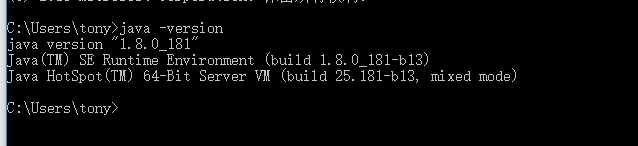
之後執行java指令,出現如下圖:

之後輸入javac指令,判斷java的編譯環境是否成功

上圖表示成功,如果沒有出現的話,代表CLASS_PATH環境變數沒有配置好!
這樣就可盡情的開發java程式了哦,開啟你的java之旅吧!
